虽然小白的在线重装功能略有名气,但是其实小白的u盘启动制作工具也是很好用的。很多朋友只知道在线重装的方法,不知道怎么用小白u盘启动制作工具重装系统,下面小编就以win11为例子给大家演示小白u盘启动制作工具怎么重装win11。
工具/原料:
品牌型号:联想小新air14
下载地址:http://www.xiaobaixitong.com/
制作工具:一个大于8G内存的空白u盘
方法/步骤:
1、在电脑上搜索安装小白一键重装系统软件并下载,打开软件插入空白u盘,选择制作系统模式点击开始制作。
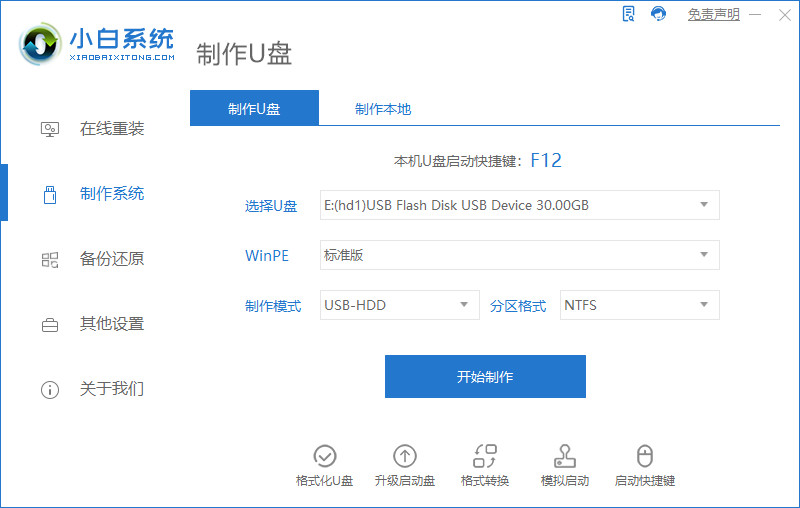
2、我们选择windows11 64位 专业版后点击开始制作。
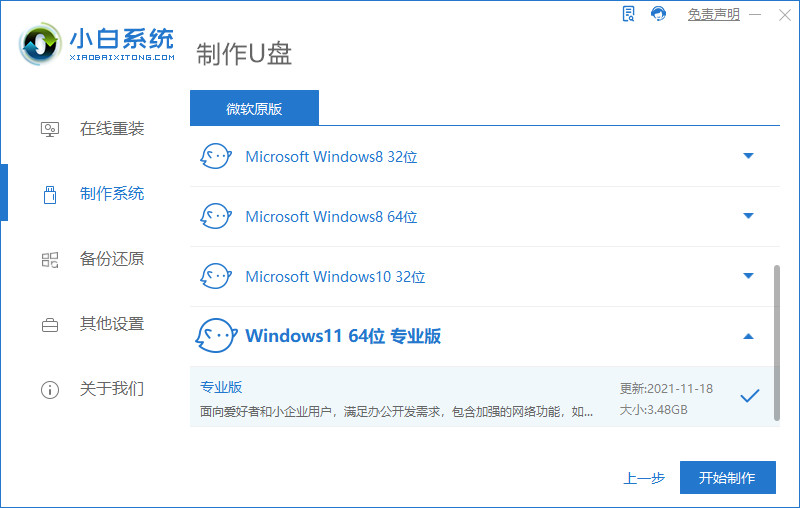
3、在制作u盘前要提前备份好重要文件哦!防止文件丢失。
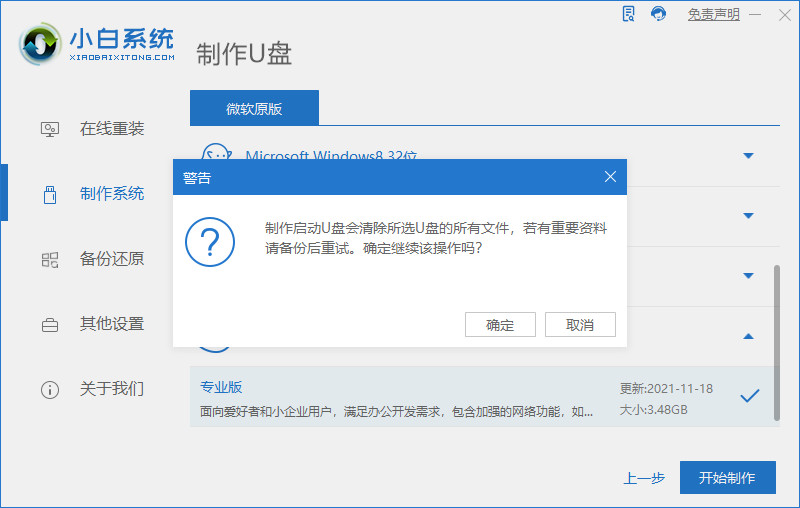
4、耐心的等待电脑制作u盘。
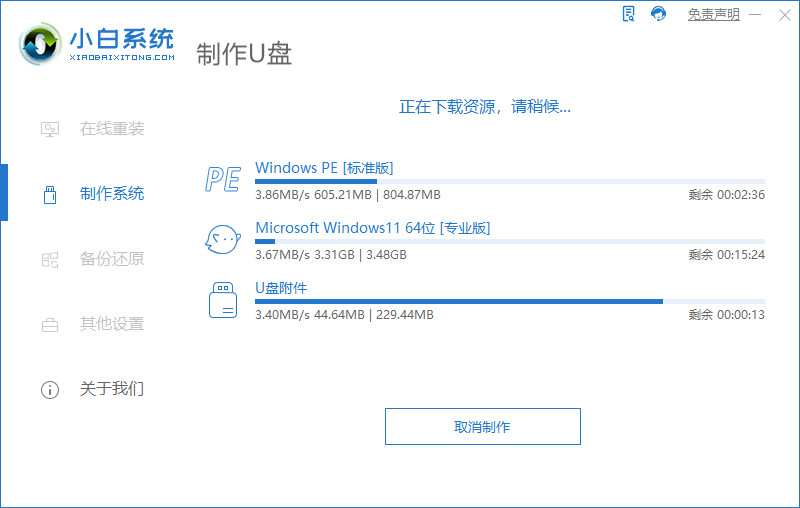
5、u盘启动盘制作工具完成,我们点击预览。
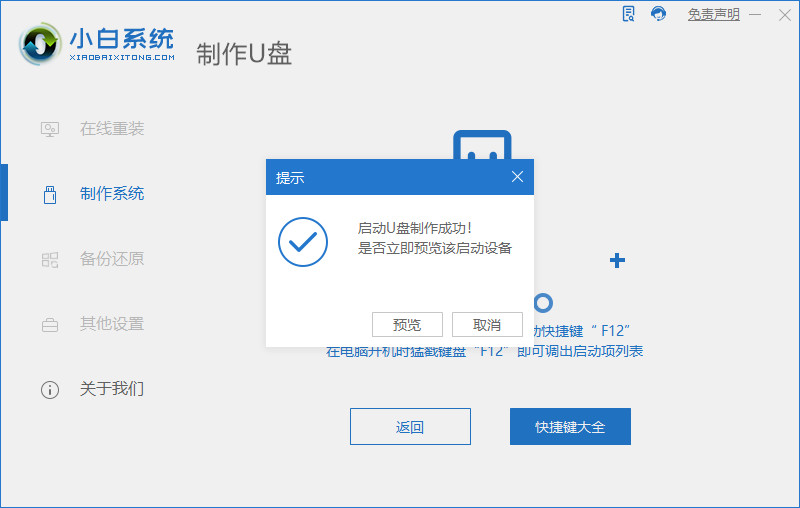
6、进入页面后在Boot里选择Boot Option #1,随后再选择UEFI:KingstonDT 101 II PMAP。

7、继续耐心等待软件安装win11系统。

8、安装完毕后点击立即重启。

9、重启后进入win11系统桌面,使用u盘启动盘制作工具安装系统就完成啦。

© 版权声明
文章版权归作者所有,未经允许请勿转载。
THE END


























暂无评论内容